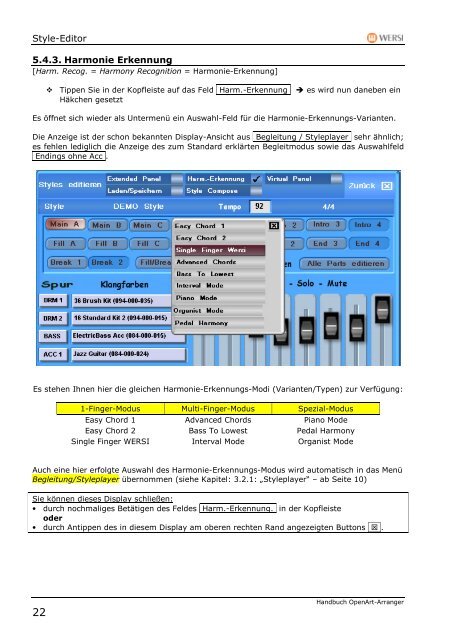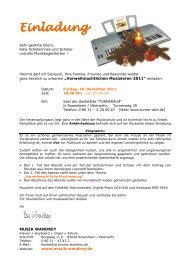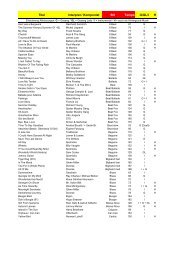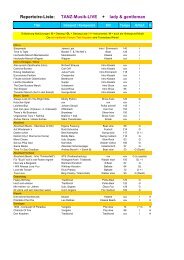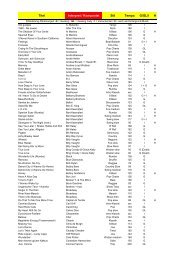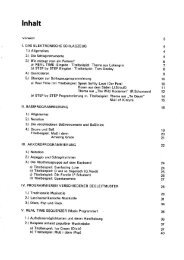Open Art Arranger Handbuch - Wersi Orgel Studio Thum, Orgeln ...
Open Art Arranger Handbuch - Wersi Orgel Studio Thum, Orgeln ...
Open Art Arranger Handbuch - Wersi Orgel Studio Thum, Orgeln ...
Erfolgreiche ePaper selbst erstellen
Machen Sie aus Ihren PDF Publikationen ein blätterbares Flipbook mit unserer einzigartigen Google optimierten e-Paper Software.
Style-Editor<br />
5.4.3. Harmonie Erkennung<br />
[Harm. Recog. = Harmony Recognition = Harmonie-Erkennung]<br />
22<br />
Tippen Sie in der Kopfleiste auf das Feld Harm.-Erkennung es wird nun daneben ein<br />
Häkchen gesetzt<br />
Es öffnet sich wieder als Untermenü ein Auswahl-Feld für die Harmonie-Erkennungs-Varianten.<br />
Die Anzeige ist der schon bekannten Display-Ansicht aus Begleitung / Styleplayer sehr ähnlich;<br />
es fehlen lediglich die Anzeige des zum Standard erklärten Begleitmodus sowie das Auswahlfeld<br />
Endings ohne Acc .<br />
Es stehen Ihnen hier die gleichen Harmonie-Erkennungs-Modi (Varianten/Typen) zur Verfügung:<br />
1-Finger-Modus Multi-Finger-Modus Spezial-Modus<br />
Easy Chord 1 Advanced Chords Piano Mode<br />
Easy Chord 2 Bass To Lowest Pedal Harmony<br />
Single Finger WERSI Interval Mode Organist Mode<br />
Auch eine hier erfolgte Auswahl des Harmonie-Erkennungs-Modus wird automatisch in das Menü<br />
Begleitung/Styleplayer übernommen (siehe Kapitel: 3.2.1: „Styleplayer“ – ab Seite 10)<br />
Sie können dieses Display schließen:<br />
• durch nochmaliges Betätigen des Feldes Harm.-Erkennung. in der Kopfleiste<br />
oder<br />
• durch Antippen des in diesem Display am oberen rechten Rand angezeigten Buttons .<br />
<strong>Handbuch</strong> <strong>Open</strong><strong>Art</strong>-<strong>Arranger</strong>